Correção: YouTube e Google Drive não funcionam no Firefox Nightly
Eu sempre uso o Firefox Nightly build como mencionei no passado a fim de ficar a par dos últimos desenvolvimentos. Se você usa o Firefox Nightly também como eu, deve ter notado que os vídeos do YouTube não funcionam mais após a última atualização do branch Nightly. Além disso, o Google Drive não funciona corretamente. Além disso, alguns sites russos pararam de funcionar corretamente para mim, principalmente aqueles que usam bibliotecas JavaScript modernas do lado do cliente. Se você enfrentou esse problema, veja como corrigi-lo.
A causa do problema é o back-end de cache moderno implementado no Firefox Nightly. Ele é projetado para melhorar a estabilidade e o desempenho do processo do Firefox e eliminar falhas e travamentos causados pela implementação de cache mais antiga. No entanto, ainda tem problemas. Por exemplo, se você tentar reproduzir um vídeo HTML5 no YouTube, verá apenas uma tela preta.
Para corrigir o problema, você precisa fazer o seguinte:
- Abra uma nova guia e digite o seguinte texto na barra de endereço:
sobre: config
Confirme que você terá cuidado se uma mensagem de aviso for exibida para você.
- Insira o seguinte texto na caixa de filtro:
use_new_backend_temp
Você vai ver o browser.cache.use_new_backend_temp parâmetro. Altere seu valor para falso clicando duas vezes nele.
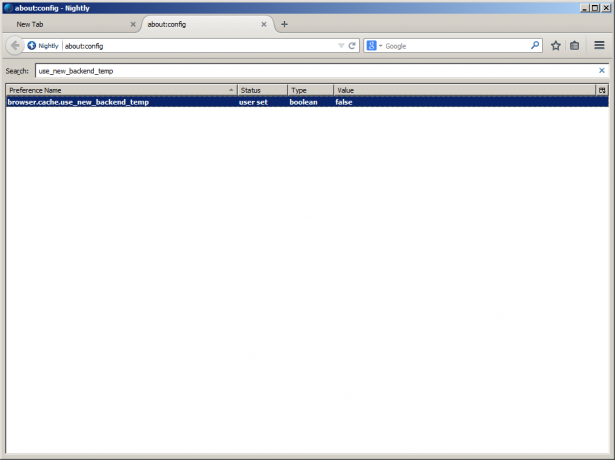
- Agora reinicie o Firefox Nightly
É uma boa ideia manter o novo recurso de cache desabilitado até que o Mozilla corrija o problema. No momento, a Mozilla está trabalhando em uma solução para esse problema.

